¿Quieres empezar un negocio de comercio electrónico usando WooCommerce? ¿Necesitas un tutorial de WooCommerce que sea fácil de seguir para usuarios sin conocimientos técnicos? Si es así, estás en el lugar adecuado.
WooCommerce es la plataforma de comercio electrónico más popular del mundo. Es superflexible, rentable y fácil de gestionar incluso para principiantes.
Sin embargo, muchos principiantes se sienten un poco intimidados por la idea de establecer WooCommerce por sí mismos. La mayoría de los usuarios luchan por averiguar cómo empezar con WooCommerce y cuál es la forma correcta de establecer WooCommerce.
En este tutorial definitivo de WooCommerce, te guiaremos para que aprendas a establecer WooCommerce con instrucciones paso a paso. También compartiremos recursos de WooCommerce como los mejores temas de WooCommerce, consejos de SEO para WooCommerce y otros recursos útiles para ayudarte a hacer crecer tu tienda.
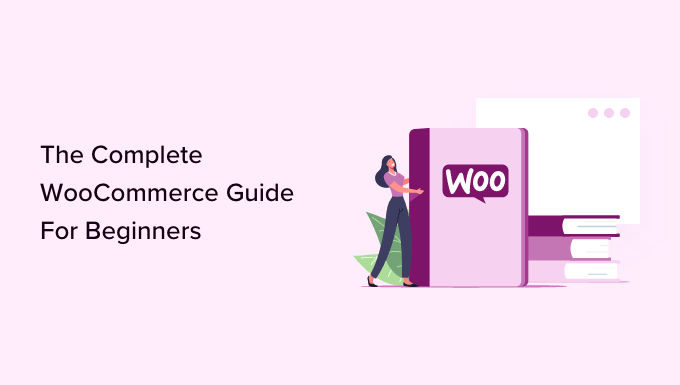
Tutorial de WooCommerce (Visión general)
Aquí tienes un resumen de todos los debates que trataremos en esta guía definitiva de WooCommerce.
- What is WooCommerce?
- WooCommerce Review + Comparison with other eCommerce Platforms
- What Do You Need to Make a WooCommerce Store?
- Step 1. Getting Started with WooCommerce
- Step 2. Setting up WooCommerce and WordPress
- Step 3. How to Properly Install WooCommerce
- Step 4. Setting up Your WooCommerce Store
- Step 5. Choosing a WooCommerce Template & Theme
- Step 5. Installing WooCommerce Extensions and Add-ons
- Step 6. Resources to Grow WooCommerce Store
- WooCommerce Frequently Asked Questions
¿Preparado? Vamos a crear tu tienda.
Tutorial en vídeo
Si prefiere instrucciones escritas, siga leyendo.
¿Qué es WooCommerce?
WooCommerce es un software gratuito de comercio electrónico que facilita la venta de productos y servicios en línea. Con los años, se ha convertido en la plataforma de comercio electrónico más popular del mundo utilizada por millones de pequeñas y grandes empresas (tiendas online).
WooCommerce se ha desarrollado como una extensión de WordPress, que es el maquetador de sitios web más popular del mercado. Esto permite a los usuarios crear un sitio web de comercio electrónico desde cero o añadir la funcionalidad de carrito de la compra a un sitio web existente de WordPress.
Como software de código abierto, WooCommerce se puede descargar y utilizar de forma gratuita. Sin embargo, aunque el software de WooCommerce es gratuito, necesitas un nombre de dominio y un servicio de alojamiento web para establecer un sitio web, lo que cuesta dinero. Hablaremos más acerca de los precios de WooCommerce más adelante en este artículo.
WooCommerce Valoración + Comparación Pros y Contras
WooCommerce se ha convertido en el software de comercio electrónico más popular del mundo, con 6,6 millones de usuarios, porque es fácil de usar para principiantes y viene con funciones extremadamente potentes.
Dado que WooCommerce es de código abierto, no solo es 100% gratuito, sino que también obtienes total libertad y control sobre tu sitio web de comercio electrónico.
A diferencia de otras plataformas propietarias de comercio electrónico, el precio de WooCommerce no incluye cuotas de licencia. Esto significa que puedes usarlo para crear tantas tiendas online y sitios web de comercio electrónico como quieras.
WooCommerce es un plugin de comercio electrónico creado sobre WordPress, lo que significa que también puede beneficiarse de todas las potentes características de un sitio WordPress. Vea nuestra completa reseña / valoración de WordPress para saber más acerca de WordPress.
Hay miles de hermosos diseños y plantillas de WooCommerce que puedes elegir para iniciar tu tienda en línea. Cada uno de ellos viene con opciones de personalización fáciles de usar y muchos de ellos están disponibles de forma gratuita.
Una de las principales razones por las que los propietarios de negocios aman WooCommerce es su flexibilidad. Puedes añadir características adicionales a WooCommerce utilizando varios plugins de WooCommerce (también conocidos como add-ons). Hay literalmente miles de plugins específicos para WooCommerce que puedes utilizar para ampliar su funcionalidad y añadir características como reservas, suscripciones, integraciones con plataformas de envío, recaudación de impuestos sobre las ventas, etc.
Aparte de extensiones hechas específicamente para WooCommerce, también puede utilizar miles de plugins de WordPress en su sitio web para añadir características como formularios de contacto, botones de llamada, galerías, copia de seguridad de datos, cortafuegos de seguridad, etc.
Otra ventaja de usar WooCommerce es que no pone restricciones a la forma de llevar tu negocio.
Puede añadir un número ilimitado de productos, realizar un número ilimitado de ofertas, importar y exportar datos de productos, añadir un número ilimitado de imágenes de productos, vídeos, categorías y mucho más.
Aceptar pagos en línea es un obstáculo importante para muchos usuarios. Para esos usuarios, la ventaja más importante de usar WooCommerce es que se integra a la perfección con docenas de servicios y pasarelas de pago.
Por defecto, es compatible con PayPal y Stripe fuera de la caja. Puede utilizar docenas de otras pasarelas de pago a través de extensiones. Incluso hay integraciones disponibles para algunas pasarelas de pago menos conocidas y regionales.
¿Quieres ver cómo WooCommerce se compara con otras plataformas populares de comercio electrónico? Vea las siguientes comparaciones para comprobar cómo se compara con la competencia.
Dicho esto, ahora echemos un vistazo a lo que necesitas para hacer una tienda online con WooCommerce.
¿Qué necesitas para crear una tienda WooCommerce?
Usted necesitará los siguientes tres elementos para hacer un sitio web de WooCommerce desde cero.
- Una cuenta de alojamiento de WordPress. Aquí es donde se almacenarán todos los archivos de su sitio web.
- Un nombre de dominio. Es la dirección de su sitio web en Internet, por ejemplo wpbeginner.com.
- Un certificado SSL para aceptar pagos en línea de forma segura
Los elementos anteriores no son gratuitos y cuestan dinero. A menudo los principiantes preguntan, si WooCommerce es gratis, entonces por qué tengo que pagar por estas cosas.
Bueno, necesitas pagar por estas tres cosas para construir cualquier tipo de sitio web (no sólo WooCommerce).
El coste total de tu tienda online (precios WooCommerce) dependerá de los servicios que elijas comprar para tu sitio web. Puedes controlar fácilmente los costes comprando solo lo que realmente necesitas.
Recuerda que puedes añadir otras cosas más adelante, cuando tu empresa empiece a ganar dinero.
Normalmente, el alojamiento web le costaría 7,99 $ al mes por un sitio inicial, el nombre de dominio 14,99 $ al año y un certificado SSL unos 69,99 $ al año.
Ahora bien, se trata de una inversión importante, y cada céntimo cuenta cuando se inicia un nuevo negocio.
Por suerte, Bluehost, proveedor oficial de alojamiento recomendado para WooCommerce y WordPress, ha accedido a ofrecer a los lectores de WPBeginner un descuento exclusivo en alojamiento web con dominio y SSL gratis. Básicamente, podrás empezar por 2,75 dólares al mes.
→ Haga clic aquí para reclamar esta oferta exclusiva de Bluehost ←.
Bluehost es una de las mayores empresas de alojamiento del mundo. Alojan millones de sitios web en Internet, además de muchos de los nuestros.
Ahora que hemos cubierto los requisitos básicos de WooCommerce, veamos cómo establecer WooCommerce con instrucciones paso a paso.
Paso 1. Introducción a WooCommerce Primeros pasos con WooCommerce
En primer lugar, debe visitar el sitio web de Bluehost y hacer clic en el botón “Empezar ahora”.
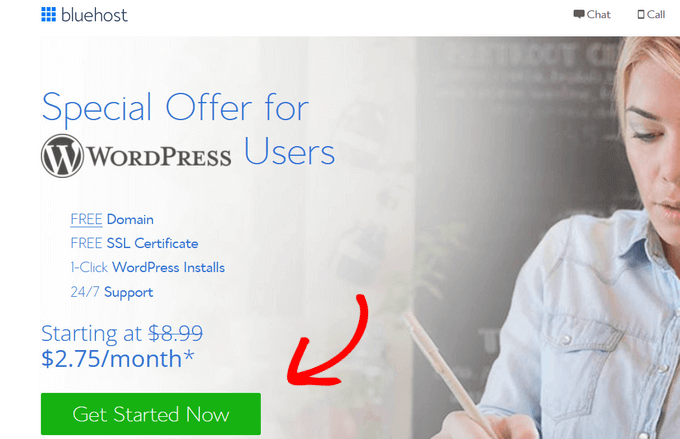
A continuación, se le pedirá que seleccione un plan para su cuenta de alojamiento. Los planes Básico y Plus son populares entre muchos usuarios, y recuerda que siempre puedes actualizarlos para obtener más recursos cuando los necesites.
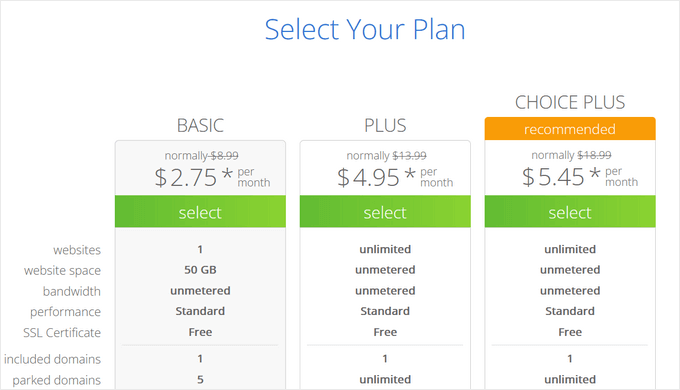
Haga clic para seleccionar un plan y continuar.
A continuación, se le pedirá que registre un nuevo nombre de dominio o que utilice un nombre de dominio existente que ya posea.
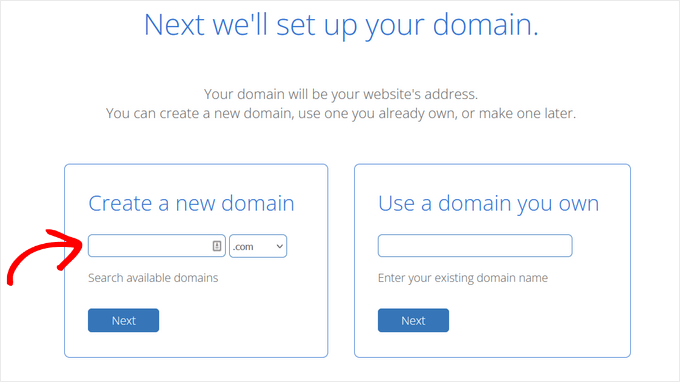
Aquí tienes algunos consejos rápidos para elegir el nombre de dominio perfecto para tu tienda WooCommerce.
- Utilice palabras clave en su nombre de dominio. Por ejemplo, si quiere vender material de jardinería, utilícelo como palabra clave en su nombre de dominio.
- Utilice su marca en su nombre de dominio
- Limítese a la extensión .com
- No utilice números ni guiones en su nombre de dominio. Esto hace que sean difíciles de pronunciar y deletrear
Para más consejos, consulte nuestra guía sobre cómo elegir el nombre de dominio perfecto para su empresa. Incluso puedes utilizar un generador de nombres de dominio para ayudarte.
Es importante que dedique tiempo a elegir el nombre de dominio adecuado para su empresa, pero no lo piense demasiado porque, de lo contrario, nunca superará este paso.
Una vez que haya elegido un nombre de dominio, haga clic en el botón siguiente para continuar.
A continuación, se le pedirá que proporcione la información de la cuenta y que finalice los detalles del plan. En la sección de información sobre el paquete, te recomendamos que elijas el plan de 36 meses porque es el más económico.
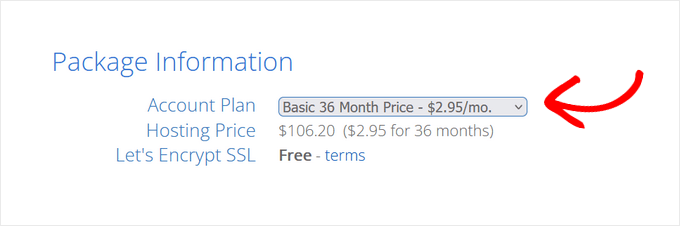
Debajo verás los extras opcionales. Le recomendamos desmarcarlos todos ya que aumentarán sus costes. Siempre puede añadirlos más tarde desde su Escritorio de alojamiento cuando sea necesario.
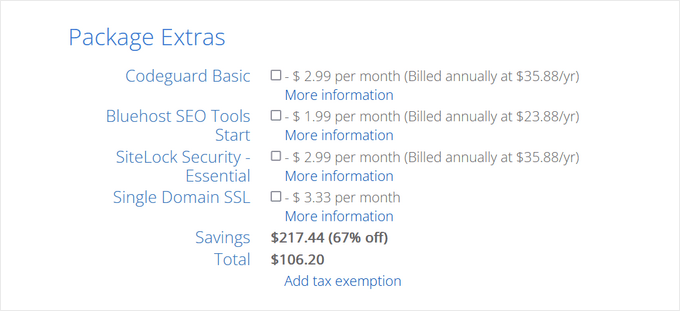
A continuación, rellene los datos de su tarjeta de crédito y haga clic en el botón de envío para completar la compra.
Una vez que haya efectuado el pago, Bluehost le enviará un correo electrónico con los datos para acceder al panel de control de su alojamiento web. El Escritorio es donde gestionarás tu sitio web.
Paso 2. Configurar WooCommerce y WordPress Establecer WooCommerce y WordPress
La mayoría de las empresas de alojamiento web también ofrecen la instalación de WordPress en 1 clic. Si utiliza cualquier otra empresa de alojamiento, consulte nuestra guía paso a paso sobre cómo instalar WordPress.
Bluehost instalará WordPress automáticamente cuando contrates una cuenta de alojamiento. Sólo tienes que acceder al Escritorio de tu alojamiento y hacer clic en el botón “Iniciar sesión en WordPress”.
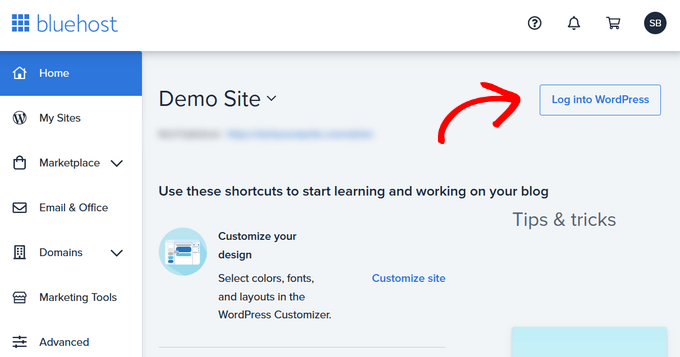
Siempre puedes usar este atajo como tu acceso a WooCommerce sin introducir una contraseña.
Ahora verá el escritorio de WordPress.
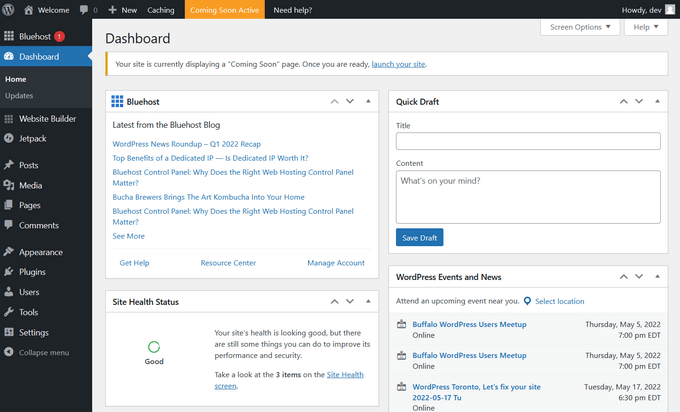
Antes de instalar WooCommerce, vamos a establecer los ajustes básicos de WordPress.
Vaya a la página de ajustes en el área de administrador de WordPress y cambie el título de su sitio web y, opcionalmente, proporcione una descripción corta.
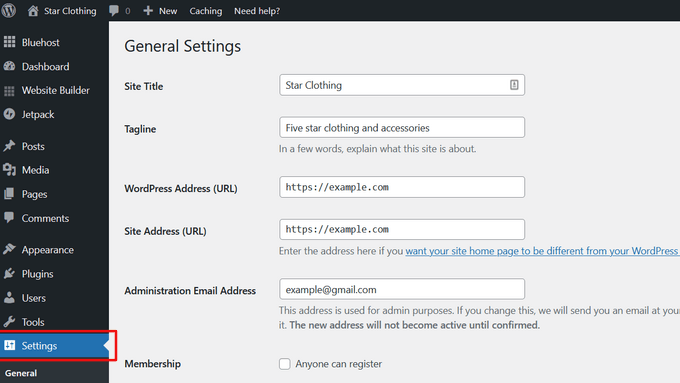
Bluehost instalará automáticamente un certificado SSL para su nombre de dominio. Asegúrese de que la URL de su sitio web muestra https y no http.
Si muestra http, entonces necesita ver nuestro tutorial sobre cómo activar SSL gratis en WordPress.
A continuación, necesitas reseña / valoración de la dirección de correo electrónico del administrador del sitio web. Esta dirección de correo electrónico es donde recibirás los avisos de WooCommerce y las solicitudes de restablecimiento de contraseña, así que asegúrate de que es correcta.
Después, desplázate un poco hacia abajo y selecciona los ajustes de zona horaria para tu sitio web.
Ahora puede volver a establecer todos los ajustes y hacer clic en el botón “Guardar cambios” para guardarlos.
Una vez hecho esto, ya está listo para instalar WooCommerce.
Paso 3. Cómo instalar correctamente WooCommerce
WooCommerce es un plugin de WordPress, por lo que el proceso de instalación es similar al de cualquier otro plugin de WordPress. Puedes seguir nuestra guía paso a paso sobre cómo instalar un plugin de WordPress.
Simplemente visite la página Plugins ” Añadir nuevo en el administrador de WordPress y busque WooCommerce. WordPress mostrará los resultados de la búsqueda de plugins. Tienes que hacer clic en el botón ‘Instalar ahora’ al lado de WooCommerce.
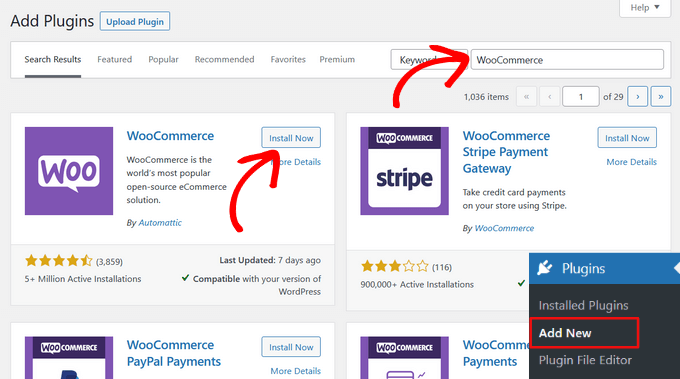
WordPress tomará los archivos del plugin e instalará WooCommerce por ti.
Una vez terminado, tienes que hacer clic en el botón “Activar” para empezar a utilizarlo.
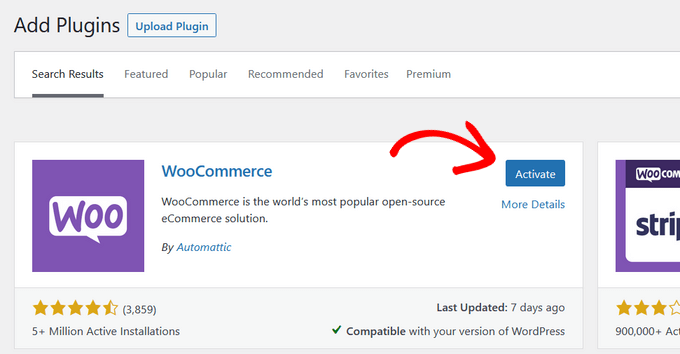
Tras la activación, WooCommerce iniciará el asistente de configuración de WooCommerce.
En primer lugar, deberá introducir la ubicación de su tienda. Después, haga clic en el botón “Continuar”.
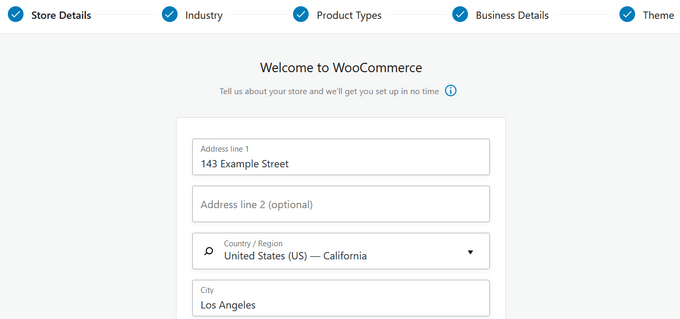
En los pasos siguientes, debe seleccionar su sector, tipo de producto y otros datos de la empresa.
El asistente de configuración también le preguntará si desea añadir características comerciales recomendadas a su tienda. Estas características son gratuitas, por lo que puede optar por instalarlas y hacer clic en el botón “Continuar”.
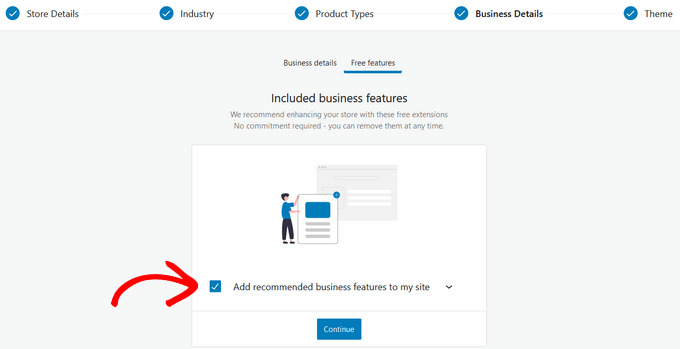
En el último paso, tienes la opción de elegir un nuevo tema de WordPress o continuar con tu tema activo.
Te recomendamos que sigas con tu tema actual por ahora porque puedes cambiar de tema en cualquier momento. También te recomendaremos los mejores temas de WooCommerce que puedes usar más adelante en este artículo.
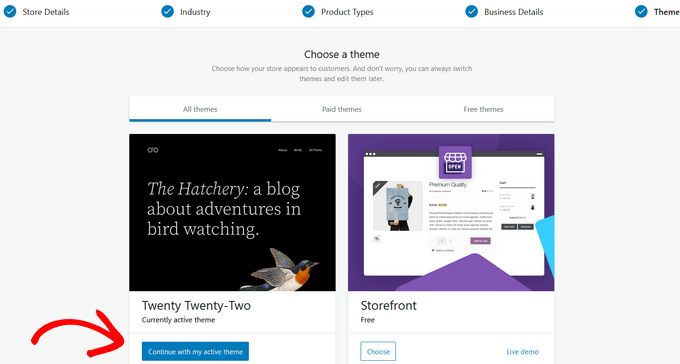
Una vez que hagas clic en el botón “Continuar con mi tema activo”, el asistente de configuración establecerá todos tus ajustes de WooCommerce.
Luego, serás redirigido al tablero de WooCommerce en tu sitio donde podrás terminar de establecer tu tienda.
Paso 4. Establecer su tienda WooCommerce
En el Escritorio de WooCommerce, verás una lista de pasos que debes seguir para personalizar tu tienda online.
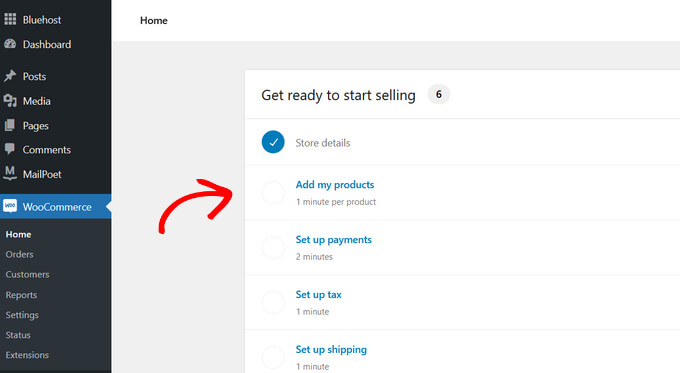
Comience por seleccionar la tarea “Añadir mis productos”.
Añadir productos en WooCommerce
WooCommerce hace que sea muy fácil añadir productos a tu tienda. Puedes añadir tu primer producto con una plantilla, manualmente, importarlo a través de CSV o importarlo desde otro servicio.
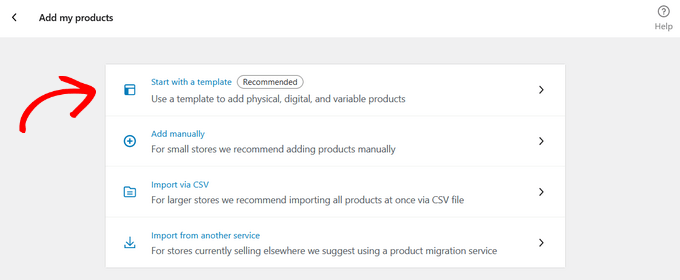
En esta guía práctica, le mostraremos cómo añadir un producto con una plantilla.
A continuación, puede seleccionar una plantilla para un producto físico, un producto digital o un producto variable.
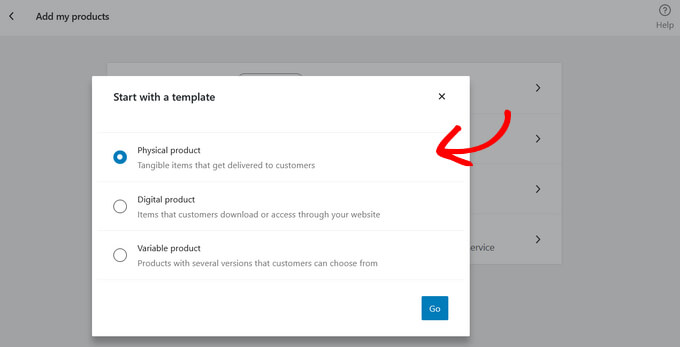
Al hacer clic en el botón “Ir”, accederá al editor de productos. También puedes añadir nuevos productos en la página Productos ” Añadir nuevo desde el menú de WordPress.
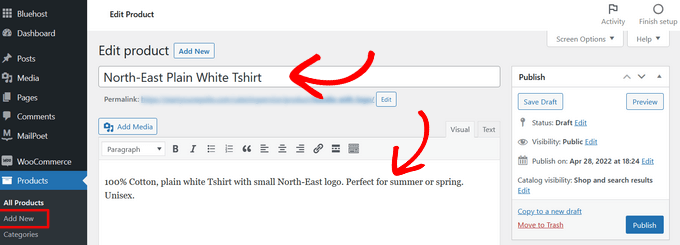
En primer lugar, debe poner un título a su producto y, a continuación, una descripción detallada.
A continuación, enlaza “Añadir nueva categoría” en la columna de la derecha. Puede crear una nueva categoría para el producto que está añadiendo.
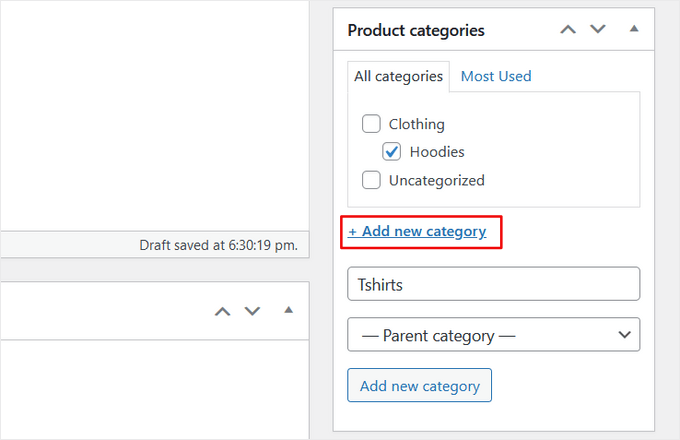
Las categorías de productos permiten a sus clientes navegar fácilmente por los productos de su sitio web.
A continuación, desplácese un poco hacia abajo hasta el cuadro “Datos del producto”. Aquí es donde seleccionará el tipo de producto, añadirá el precio del producto, los gastos de envío, los productos agrupados y otra información.
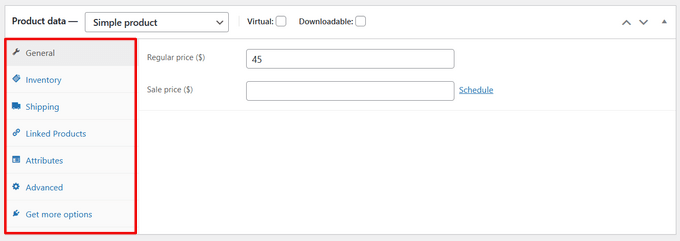
A continuación, verá un cuadro de descripción breve del producto. Esta descripción se utilizará en diferentes páginas de productos de su sitio web. Tiene que añadir una descripción breve, pegadiza e informativa que le ayude a conseguir más clics.
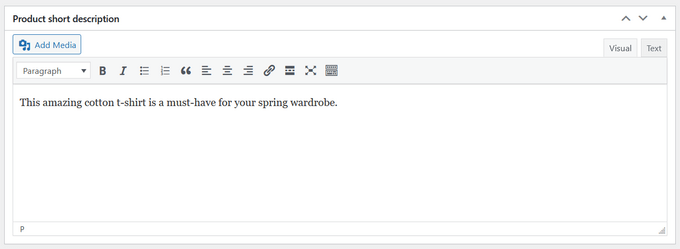
Nada hace que una página de producto sea más útil que las imágenes de producto. WooCommerce hace que sea muy sencillo añadir imágenes de productos e incluso galerías de imágenes de productos para ir junto con cada producto.
En primer lugar, debe añadir la imagen principal del producto. Esta será la imagen principal del producto que se utilizará en las páginas de la tienda.
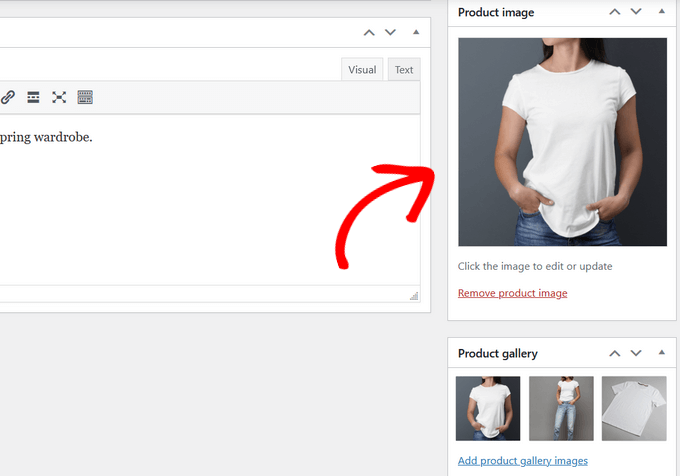
Debajo puede añadir varias imágenes para crear una galería de imágenes de productos.
Ahora revise toda la información del producto que ha añadido hasta ahora. Si todo se ve bien, entonces usted está listo para hacer de este producto en vivo en su tienda.
Haga clic en el botón “Publicar” situado en el recuadro superior derecho de la pantalla para publicar su producto.

Ahora puede repetir el proceso para añadir más productos a su sitio web.
Establecer pagos en WooCommerce
A continuación, debe añadir opciones de pago para que los clientes puedan comprar sus productos en línea.
Vuelve a la página de inicio de WooCommerce “ para ver la lista de comprobación de configuración de WooCommerce. Haz clic en la opción ‘Establecer pagos’.
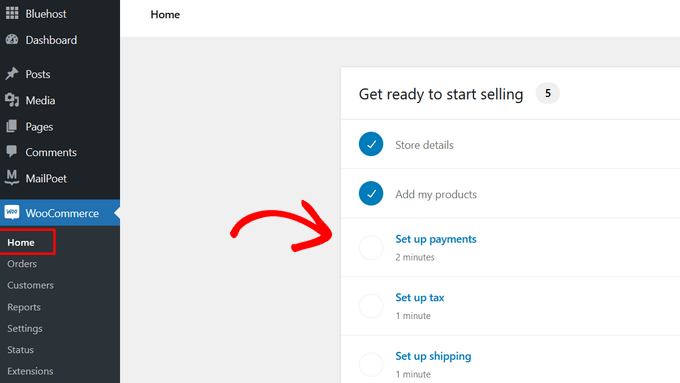
Se abrirá una página con un anuncio / catálogo / ficha de los procesadores de pago a los que puede conectarse. Puedes elegir entre Stripe, PayPal, Klarna e incluso transferencia bancaria directa o contra reembolso.
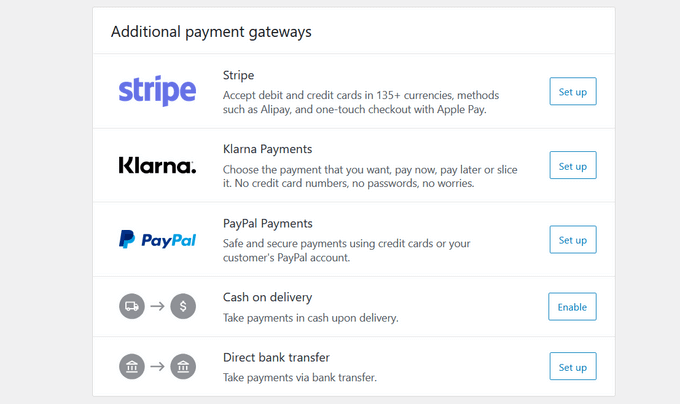
Seleccione la que desee y siga las sencillas instrucciones en pantalla para establecer la pasarela de pago.
Si quieres añadir un nuevo método de pago en el futuro, puedes ir a la pestaña WooCommerce ” Ajustes ” Pagos.

Nota: Aunque puedes utilizar la extensión Stripe por defecto de WooCommerce, te recomendamos que utilices el plugin gratuito Stripe Payment Gateway for WooCommerce. Viene con características adicionales como un asistente de configuración fácil, pagos exprés con un solo clic a través de Apple y Google Pay, y mucho más.
A continuación, le mostraremos cómo configurar las tasas de impuesto.
Establecer impuestos en WooCommerce
En la página de inicio de WooCommerce, el siguiente paso en la guía de configuración es establecer los impuestos.
Puedes establecer impuestos con WooCommerce Tax, Avalara, o puedes establecerlos manualmente. También puedes seleccionar la opción ‘No cobro impuestos de venta’ si no añades impuestos.
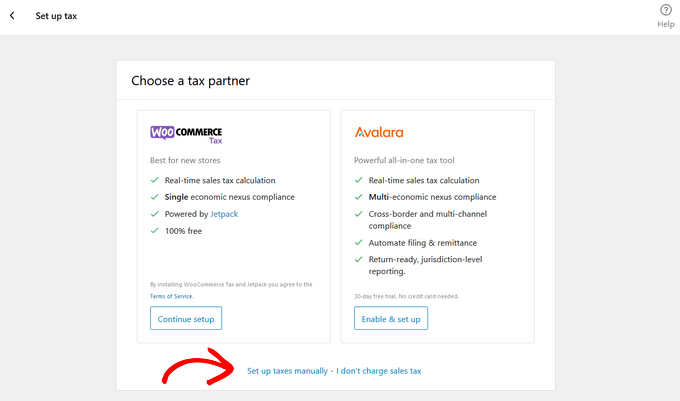
En esta guía práctica le mostraremos cómo establecer los impuestos manualmente.
Después de elegir la opción manual, serás redirigido a la pestaña de WooCommerce ” Ajustes ” Impuestos.

Sólo tiene que introducir sus datos fiscales, como el país, el estado, la ciudad y el código postal. A continuación, introduzca la tasa de impuesto y el nombre del impuesto, como el impuesto sobre las ventas o el IVA.
No olvide hacer clic en el botón “Guardar cambios” para guardar sus datos fiscales.
Establecer el envío en WooCommerce
A continuación, puede añadir opciones de envío volviendo a la guía de configuración de WooCommerce y haciendo clic en la tarea “Establecer envío”.
En esta página, puede introducir los gastos de envío dentro de su país o puede dejar el precio a cero para ofrecer envío gratuito. También puede establecer clases de envío para ofrecer diferentes tarifas para distintos tipos de productos.
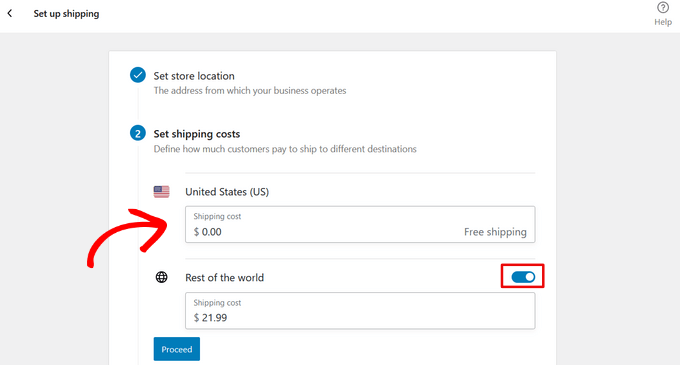
Si tiene previsto enviar a otros países, puede activar la opción “Resto del mundo” e introducir los costes de las distintas zonas de envío.
Una vez que haya introducido los precios de envío, haga clic en el botón “Continuar”.
A continuación, puedes elegir instalar y activar WooCommerce Shipping para ahorrar tiempo imprimiendo etiquetas de envío en tu inicio / página de inicio. O bien, haz clic en “No, gracias” si no necesitas esa característica.

Ahora que has terminado de establecer WooCommerce, veamos cómo puedes personalizar aún más tu tienda.
Paso 5. Elegir una plantilla y tema de WooCommerce
Hay miles de tiendas en línea que compiten por vender productos similares. Elegir un diseño profesional para su tienda marca una gran diferencia en la forma en que los clientes ven su marca.
Hay miles de plantillas y temas de WooCommerce disponibles en el mercado. Aunque puedes utilizar WooCommerce con cualquier tema de WordPress, te recomendamos que elijas un tema preparado para WooCommerce.
Estos temas están hechos específicamente para sitios web de WooCommerce, y te ayudarán a conseguir más ofertas en tu sitio web.
Dado que hay miles de temas de WooCommerce de pago y gratuitos en el mercado, esta abundancia de opciones puede dificultar a los principiantes la elección del diseño perfecto.
Para hacer esto más fácil, hemos seleccionado los mejores temas listos para WooCommerce que puede utilizar. Todos ellos son compatibles con dispositivos móviles y están altamente optimizados para SEO y rendimiento.
- Astra – Uno de los mejores temas de WordPress listos para WooCommerce del mercado. Astra viene con soporte completo para WooCommerce, plantillas integradas para páginas de productos y tiendas, y docenas de sitios web listos con 1 clic.
- Ocean WP – Uno de los temas más fáciles de personalizar para los usuarios de WooCommerce.
- Shoppe – Un tema WooCommerce moderno y altamente personalizable. Viene con su propio maquetador de páginas que le permite crear fácilmente páginas de destino para sus productos y campañas.
- Outfitter Pro – Un tema de WooCommerce moderno, moderno y limpio hecho específicamente para marcas y tiendas de ropa.
¿Buscas más opciones? Consulta nuestra selección de expertos de los mejores temas de WooCommerce para ver algunas opciones excelentes.
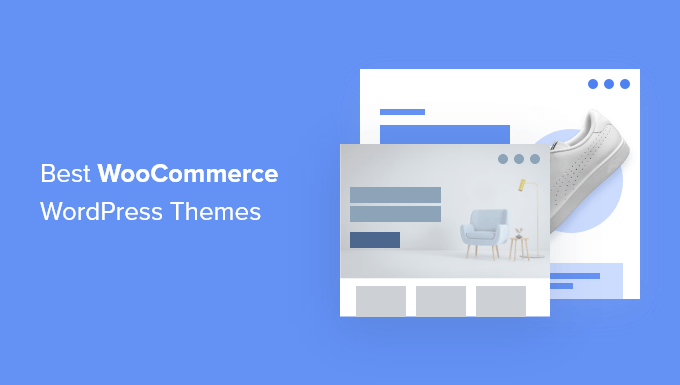
¿Qué buscar en un tema de WooCommerce?
Viendo todos estos temas de WooCommerce hechos por profesionales, puede que te estés preguntando ¿cómo elegir el tema adecuado para tu negocio?
A continuación le ofrecemos algunos consejos básicos que puede utilizar como directrices.
- Busque la sencillez en el diseño. Un diseño sencillo y limpio ayuda a los clientes a centrarse en lo importante y mejora las conversiones.
- Prueba el tema elegido en el móvil. La mayoría de los usuarios acceden a Internet desde dispositivos móviles, así que asegúrate de que el tema que elijas se vea bien en pantallas pequeñas.
- Solo descarga temas del directorio de temas de WordPress.org o de tiendas de temas comerciales fiables. Los temas de fuentes poco fiables pueden ocultar malware que podría arruinar tu negocio.
- Marcar / comprobar reseñas y valoraciones para evitar problemas
Para obtener más consejos, consulte nuestra guía sobre cómo seleccionar el tema de WordPress perfecto para su proyecto.
Una vez que hayas elegido un tema de WooCommerce, consulta nuestra guía sobre cómo instalar un tema de WordPress para establecerlo.
Paso 5. Instalación de extensiones y añadidos de WooCommerce
La verdadera potencia de WooCommerce proviene de sus potentes extensiones y añadidos. Estos añadidos funcionan exactamente igual que un plugin de WordPress, y puedes instalarlos como instalarías cualquier otro plugin de WordPress.
Hay miles de plugins disponibles tanto para WooCommerce como para WordPress. Puedes usarlos para crear formularios de contacto, hacer páginas de destino, añadir tablas de precios, tarjetas regalo y mucho más.
Aquí están nuestros mejores plugins de WooCommerce para cualquier tienda de comercio electrónico.
- WPForms – Le permite crear fácilmente formularios de contacto, encuestas de clientes, formularios de acceso de clientes, calculadoras de envío y mucho más.
- MonsterInsights – Le permite instalar Google Analytics y hacer un seguimiento de sus principales productos, categorías y páginas de destino. Vea de dónde vienen sus clientes y qué hacen en su sitio web.
- SeedProd – Es el mejor plugin maquetador de arrastrar y soltar para WooCommerce. Te permite crear fácilmente hermosas páginas de destino para promocionar productos, campañas de marketing, eventos de oferta y mucho más. Usted puede incluso utilizarlo para crear una página de finalizar compra / pago personalizada o hacer un tema de WooCommerce personalizado sin ningún conocimiento de código.
- AIOSEO – All in One SEO es el mejor plugin SEO para WordPress utilizado por más de 3 millones de sitios web. Te ayuda a optimizar tu tienda con los ajustes SEO de WooCommerce adecuados para posicionarte mejor en Google.
- FunnelKit – Le ayuda a crear embudos de ventas y a personalizar las páginas de finalización de compra de WooCommerce para añadir ventas dirigidas con un solo clic, incrementos de pedidos y otras automatizaciones de comercio electrónico para aumentar los beneficios. También viene con un kit de herramientas de automatización de marketing, FunnelKit Automations, que le ayuda a establecer la automatización de correo electrónico para WooCommerce.
- AffiliateWP – Le permite crear fácilmente un programa de referencia de afiliados para su tienda WooCommerce.
- Advanced Coupons for WooCommerce – Permite añadir cupones personalizados para envíos gratuitos, ofertas BOGO, y también tienen extensiones para programas de fidelización, tarjetas regalo, y mucho más.
- OptinMonster – Le permite crear campañas de rueda giratoria, barras flotantes y otras ventanas emergentes personalizadas para aumentar la conversión de sus ofertas.
- TrustPulse – Le permite utilizar el poder de la prueba social y FOMO para ganar instantáneamente la confianza del cliente y generar más ofertas.
- SearchWP – Le ayuda a mejorar su búsqueda de productos WooCommerce añadiendo búsqueda AJAX en vivo y más para aumentar las ventas.
- AdTribes – Le permite crear feeds de productos WooCommerce para plataformas publicitarias como Google Shopping, redes de compras y sitios de comparación.
- RafflePress – Te ayuda a realizar campañas de regalos virales para promocionar tu tienda WooCommerce.
- PushEngage – Le permite conectar con los visitantes después de que abandonen su sitio web a través de avisos instantáneos. Puede enviar avisos de abandono de carrito, abandono de navegación, bajadas de precio y mucho más.
- MalCare – Protege la información de tus clientes de los hackers con un plugin de seguridad diseñado específicamente para sitios WordPress y WooCommerce.
Para obtener una lista más completa, consulte nuestra selección de expertos de los mejores plugins de WooCommerce que recomendamos.
Nota: Es posible que vea otras guías que recomiendan el plugin Jetpack de Automattic, pero no lo recomendamos porque puede hinchar su sitio con características innecesarias.
Paso 6. Recursos para hacer crecer la tienda WooCommerce
Ahora que tu tienda WooCommerce está en funcionamiento, es hora de empezar a promocionar tu tienda WooCommerce y hacer crecer tu negocio.
Aquí tienes algunos recursos que te ayudarán a aprender WooCommerce y a hacer crecer tu tienda online como un profesional experimentado.
1. Crear una lista de correo electrónico
Más del 90% de las personas que visitan tu tienda WooCommerce se irán sin realizar una compra. Perder a estos usuarios es como perder dinero.
Por este motivo, crear una lista de correo electrónico es muy importante para los propietarios de tiendas online.
Una lista de correo electrónico le permite ofrecer a sus clientes la posibilidad de mantenerse en contacto con usted sin necesidad de comprar nada. Esto abre una línea directa de comunicación entre usted y los clientes, para que luego pueda intentar convencerlos de que hagan una compra.
Consulta nuestra guía sobre cómo iniciar correctamente un boletín de correo electrónico para tu tienda WooCommerce para obtener más detalles e instrucciones paso a paso.
La parte buena es que WooCommerce se integra con los principales servicios de marketing por correo electrónico del mundo, incluyendo Constant Contact, HubSpot, Brevo (Sendinblue), Drip, y miles más.
2. Generar más clientes potenciales
Cada usuario que se suscribe a su lista de correo electrónico es un cliente potencial. Por eso es recomendable ofrecer a los visitantes del sitio web varias opciones para suscribirse a su lista de correo electrónico. Esta práctica se denomina generación de clientes potenciales.
La mayoría de los propietarios de tiendas cometen el error de solo añadir un formulario básico de registro de correo electrónico a su tienda, lo que perjudica su conversión general.
Aquí es donde OptinMonster puede ayudar. Es el mejor software de generación de clientes potenciales del mundo que le permite convertir fácilmente a los visitantes que abandonan su sitio web en suscriptores de correo electrónico y luego en clientes de pago.
Para más detalles, echa un vistazo a estos consejos sobre cómo convertir a los visitantes de WooCommerce en clientes.
3. Seguimiento de usuarios de WooCommerce
Las tiendas de comercio electrónico necesitan datos de marketing para tomar decisiones informadas. Estos datos incluyen de dónde proceden los visitantes, qué productos son populares, qué productos no van tan bien y mucho más.
Esta información le ayudará a tomar decisiones basadas en datos y a ajustar su estrategia de marketing en consecuencia.
MonsterInsights le ayuda a dar sentido fácilmente a todos estos datos utilizando Google Analytics. Viene con seguimiento de comercio electrónico mejorado que le ayuda a desbloquear un tesoro de datos útiles con sólo unos pocos clics.
Para obtener instrucciones, consulte nuestra guía sobre cómo realizar un seguimiento de los clientes de WooCommerce en Google Analytics.
4. Aprender WooCommerce SEO
SEO o Search Engine Optimization te ayuda a conseguir más visitantes desde los motores de búsqueda a tu tienda WooCommerce.
WooCommerce en sí es muy SEO amigable fuera de la caja, pero hay mucho más que puedes hacer.
Dado que la mayoría de los principiantes encuentran el SEO de WooCommerce un poco intimidante y técnico, hemos preparado una guía completa de SEO de WooCommerce paso a paso para ayudarte a utilizar correctamente el SEO sin la ayuda de ningún experto.
El atajo es usar el plugin AIOSEO porque te da todo lo que necesitas para posicionarte mejor en SEO.
5. Recuperar ofertas de carritos abandonados
Una vez que un cliente añade un producto a su carrito, hay un 60-80% de posibilidades de que lo abandone sin completar la compra. Es una media de todos los sitios web de comercio electrónico, así que podría ser incluso mayor.
Muchos propietarios de sitios de comercio electrónico no prestan atención a esta métrica desde el principio y eso es dejar dinero sobre la mesa.
Hemos compilado una hoja de trucos para recuperar fácilmente las ofertas de carrito abandonado de WooCommerce. Esto te dará una buena ventaja y te ayudará a mejorar tus ofertas en general.
Esperamos que estos recursos te ayuden a mejorar tu tienda WooCommerce y hacer crecer tu negocio.
Preguntas frecuentes sobre WooCommerce
WooCommerce es una plataforma increíblemente potente, y a menudo los propietarios de negocios tienen muchas preguntas sobre WooCommerce antes de empezar.
Habiendo ayudado a miles de principiantes a empezar con WooCommerce, hemos escuchado muchas de ellas. Estas son algunas de las preguntas más frecuentes de nuestros usuarios sobre WooCommerce.
1. ¿Dónde puedo ver una demostración en vivo de WooCommerce?
WooCommerce es utilizado por millones de sitios web. Lo más probable es que ya hayas visitado muchos sitios web con WooCommerce sin ni siquiera darte cuenta.
No sólo es utilizado por las pequeñas empresas, WooCommerce es en realidad utilizado por algunas de las marcas más importantes del mundo también.
Estos son algunos de nuestros ejemplos favoritos de demos de WooCommerce en acción.
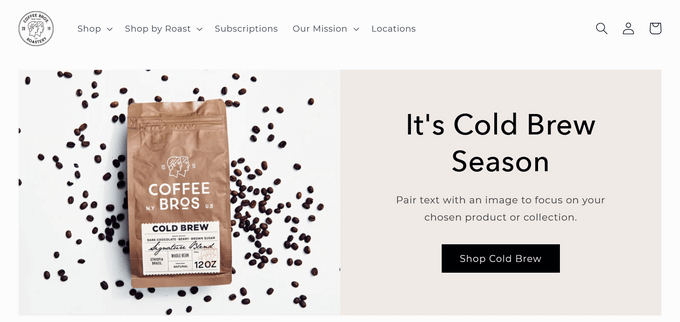
Una tienda limpia y sencilla con WooCommerce que vende mezclas de café clásicas y premium.
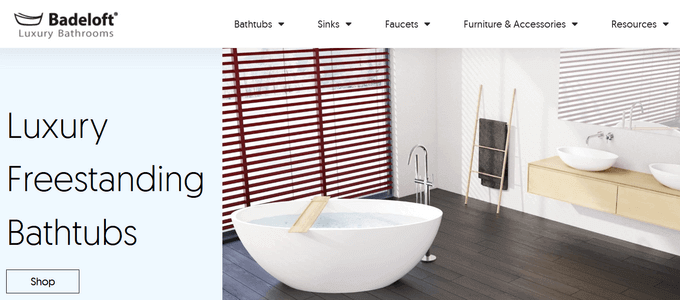
Badeloft, un minorista de accesorios de baño de lujo, utiliza WooCommerce para su tienda online.
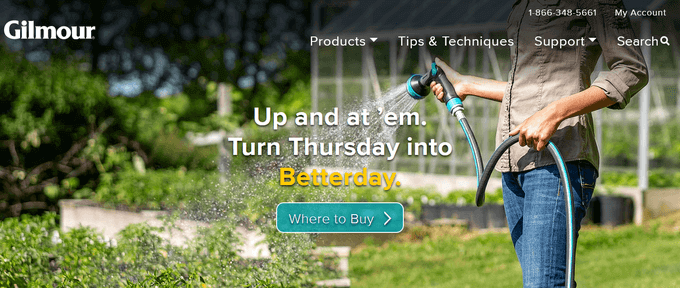
La popular marca de equipos de jardinería Gilmour utiliza WooCommerce para vender productos en línea. Su sitio web es una combinación equilibrada de funcionalidad y diseño sencillo.
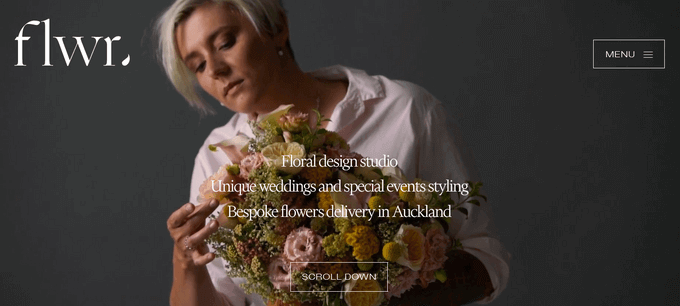
Flwr es un pequeño estudio de diseño floral con sede en Nueva Zelanda. Su sitio web presenta un diseño sencillo y elegante con un bonito fondo y una página de tienda muy personalizada.
2. ¿Qué tipo de productos puedo vender con WooCommerce?
Puedes vender todo tipo de productos con WooCommerce. Ya sean bienes físicos (productos que requieren envío), productos descargables (libros electrónicos, software, arte digital), o incluso suscripciones y membresías.
WooCommerce tiene extensiones que te permiten usarlo como plataforma de reservas, sitio de subastas, mercado de múltiples vendedores, dropshipping, y mucho más.
3. ¿Cuáles son algunas alternativas a WooCommerce?
WooCommerce es flexible y fácil de usar, pero no siempre es la solución adecuada. Dependiendo de tus necesidades, puede que encuentres otras soluciones más adecuadas. Consulte nuestra lista de las mejores alternativas a WooCommerce para ver más ejemplos.
4. Puedo usar WooCommerce para Dropshipping?
Sí que se puede. De hecho, WooCommerce es la opción #1 para hacer un sitio web de dropshipping. Hay varios excelentes plugins de dropshipping para WooCommerce que te permiten gestionar pedidos / órdenes fácilmente, gestionar vendedores y automatizar todo el proceso.
Para obtener instrucciones paso a paso, consulte nuestra guía completa de dropshipping para principiantes.
5. ¿Puedo añadir un blog en WooCommerce?
Sí que puedes. Tu tienda WooCommerce funciona sobre WordPress, que ya es la mejor plataforma de blogs del mundo. Todo lo que necesitas hacer es crear una sección de blog separada y empezar a escribir entradas.
6. Puedo cambiar el nombre de mi tienda WooCommerce?
Puede cambiar el nombre de su tienda visitando la página Ajustes ” General en el área de administrador de WordPress. Simplemente cambia el título por el nombre que quieras darle a tu tienda.
Sin embargo, si quieres cambiar el nombre de dominio de tu tienda WooCommerce, entonces ese es un proceso ligeramente diferente. Consulta nuestro tutorial sobre cómo mover WordPress a un nuevo nombre de dominio sin perder SEO.
7. ¿Dónde están mis datos de acceso / acceso a WooCommerce?
No tienes que acceder / acceder a WooCommerce por separado para el área de administrador porque WooCommerce es un plugin de WordPress. Para acceder / acceder a su escritorio de WordPress, simplemente utilice el enlace de inicio de sesión de WordPress.
Sin embargo, sus clientes tendrán un login WooCommerce, por lo que pueden acceder a su área de cuenta para realizar un seguimiento de los pedidos. Puedes ver nuestra guía paso a paso sobre cómo crear formularios de acceso personalizados para WordPress.
8. ¿Cómo puedo obtener soporte de WooCommerce?
Dado que WooCommerce es un software libre, existe un soporte limitado de WooCommerce disponible a través de los foros de la comunidad de WordPress, así como en el sitio web oficial de WooCommerce.
La mayor parte del soporte de WooCommerce lo proporciona tu proveedor de alojamiento de WooCommerce o los desarrolladores individuales de temas y extensiones de WooCommerce.
Para el desarrollo personalizado de WooCommerce y el trabajo de personalización, puede contratar a un desarrollador de WordPress de un proveedor de servicios de WordPress de confianza como WPBeginner Pro Services.
Eso es todo, esperamos que este tutorial de WooCommerce te haya ayudado a aprender cómo establecer WooCommerce y crear una tienda de comercio electrónico. Puede que también quieras ver nuestras guías sobre cómo crear una dirección de correo electrónico empresarial gratuita y el mejor servicio telefónico empresarial.
If you liked this article, then please subscribe to our YouTube Channel for WordPress video tutorials. You can also find us on Twitter and Facebook.




Syed Balkhi says
Hey WPBeginner readers,
Did you know you can win exciting prizes by commenting on WPBeginner?
Every month, our top blog commenters will win HUGE rewards, including premium WordPress plugin licenses and cash prizes.
You can get more details about the contest from here.
Start sharing your thoughts below to stand a chance to win!
Mrteesurez says
Fantastic, this article is detailed enough and provided all information needed to setup a standard woocomerce store.
Is there anyway change the slug of the “shop” page to another ??
And also, how to I remove some endpoint in a woocomerce account page and add custom tab in the account page ??
WPBeginner Support says
You can change the page and slug for your shop page under Woocommerce > Settings > Products tab. For changing endpoints and customizing it, you would want to check with WooCommerce’s documentation and support.
Administrador
Jiří Vaněk says
Thank you very much for the articles. For 2024, I have made it my mission to finally learn how to work with Woocommerce, because it is still a part of WordPress that I have never worked with and unfortunately I miss many of the basics. This article is great to start with before I move on to more details.
WPBeginner Support says
Glad we could be helpful
Administrador
Enricka Julien says
I found this tutorial on setting up a WooCommerce store as a newcomer to eCommerce to be incredibly helpful. The step-by-step approach made it much easier to understand the complexities of eCommerce. The additional resources provided a deeper dive into specific areas of interest. Thank you for demystifying WooCommerce and making it accessible for beginners like myself! I am excited about more content like this.
By the way, I was wondering if you have any tutorials or blog posts on creating a table of contents linked to a specific paragraph, as I have noticed in this blog post and a few others?
WPBeginner Support says
Glad you found our article helpful, for a table of contents guide we would recommend our article below:
https://www.wpbeginner.com/plugins/how-to-create-a-table-of-content-in-wordpress-posts-and-pages/
Administrador
Donald Garber says
It seems that WooCommerce and PayPal have parted ways. WooCommerce doesn’t offer PayPal as a payment option within this plug in. Might have to add another paypal plugin?
WPBeginner Support says
There may have been a change recently but WooCommerce normally offers plugins to add functionality from their site itself to regain the ability to use it
Administrador
ALAN says
HI GUYS, Thanks so much for this guide. This was the first website that popped up in my search results! Very good. Greetings from holland
WPBeginner Support says
You’re welcome, glad our guide is ranking well and is able to help you!
Administrador
Lisa says
Just wanted to say that I have found your site so useful and informative in setting up my own website. I have come to recognize and trust your website above all else. Thank you for sharing easy to follow & reliable info!
WPBeginner Support says
You’re welcome, glad you found our content helpful!
Administrador
JD says
Was wondering if I should install a WP Theme or a Woo Commerce theme? I just am setting up a simple site to sell prints of my photographs. im assuming I just install a Woo Commerce theme.
thanks.
WPBeginner Support says
You can install either of those, a WooCommerce theme is mainly a theme designed with WooCommerce in mind. You can use a non-WooCommerce theme and it could work just as well if you prefer the design of one over the other.
Administrador
Anderson Bishop says
You should remove coffeebros off this article they are now powered by Shopify.
WPBeginner Support says
Thank you for letting us know, we will be sure to look into that when we update the article!
Administrador
Paula says
Can you use woocommerce for keeping track of inventory?
WPBeginner Support says
Yes, you can set up inventory for your products on WooCommerce.
Administrador
amy says
What I am looking for is an explanation of how to add Paypal to WooCommerce.
WPBeginner Support says
That is covered in step 3 and something that is a part of WooCommerce’s setup wizard or you can set it up under WooCommerce>Settings>Payments.
Administrador
Tanya says
Can you use WooCommerce with a GoDaddy Domain
WPBeginner Support says
It seems like you may have some confusion, for a starting point you may want to take a look at our article below:
https://www.wpbeginner.com/beginners-guide/whats-the-difference-between-domain-name-and-web-hosting-explained/
Administrador
ALEJANDRO says
I want to become an expert on working with woocommerce. Thnx.
WPBeginner Support says
Glad our guide can give you a starting point
Administrador
Edward T Price says
Some of the products I sell have restrictions on shipping to various states. Is there a way to add these restrictions for certain products and have it automatically cancel an order if the shipping address is restricted?
WPBeginner Support says
You would want to check with WooCommerce for if that is currently an option, otherwise you would need to add a plugin for that functionality
Administrador
Anita says
Thank you for these detailed guide, my fear of WooCommerce just disappeared.
WPBeginner Support says
Glad our guide was helpful
Administrador
Grant Mathis says
Really helpful article, on a really helpful site – I’m starting up (yesterday) and have lots to learn – thanks for the start!
WPBeginner Support says
You’re welcome, glad our guides can be helpful
Administrador
Guru Aum Jah says
Given my personal experience with Jetpack causing problems with jump-links on my website, i was delighted when I read in this article that I could use other add on plugins instead of Jetpack.
The article stated that those other options would be listed below, but I could not discern which of anything listed were pertaining to whatever it is that Jetpack was supposed to be doing. As I write this, it is all compound by not knowing what we needed from Jetpack in the first place.
WPBeginner Support says
The plugins we cover as alternatives are in Step 5 Installing WooCommerce Extensions and Add-ons
Administrador
Ani says
Thanks. I really appreciate the info given here.
I would like to get those kinds of icon you have at “I need help with…….” For my site
WPBeginner Support says
To see how they are set up, you would want to take a look at our inspect element article here: https://www.wpbeginner.com/wp-tutorials/basics-of-inspect-element-with-your-wordpress-site/
Administrador